Để giúp các bạn dễ dàng hơn trong việc đăng ký tham gia các cuộc đua online trên iRace.vn thì Team iRace sẽ hướng dẫn các bạn từng bước đăng ký và tham gia các cuộc đua như sau.
Phần 1. Hướng dẫn đăng ký iRace.vn
Lưu ý: Nếu bạn đã có tài khoản trên iRace, hãy bỏ qua bước này và sang Phần 2: Kết nối Strava luôn nhé.
Đầu tiên, các bạn cần truy cập vàohttps://app.irace.vn/register và ngay lập tức các bạn sẽ được đưa đến trang đăng ký tài khoản mới.
Bạn chỉ cần điền các thông tin cần thiết bao gồm Tên, Email và Mật khẩu của mình vào các ô trống tương ứng. Đừng quên tích chọn “Bạn đồng ý với các điều khoản của chúng tôi” trước khi nhấn nút Đăng ký là thành công nhé.
Lời khuyên: Hãy dành chút thời gian để đọc qua các điều khoản trước khi tham gia để hiểu rõ về các chính sách và nghĩa vụ của đôi bên nha. Nó sẽ rất có ích với bạn về sau đấy.
Phần 2: Cập nhật thông tin tài khoản và kết nối Strava
Lưu ý:
- Các bạn nên thực hiện trên máy tính, nếu bạn thực hiện trên điện thoại, hãy gỡ app Strava ra khỏi điện thoại trước khi thực hiện nhé.
- Kết quả sẽ chỉ được tính từ lúc sau khi kết nối Strava với iRace thành công, các kết quả trước thời điểm đó sẽ không tính, vì thế hãy chú ý kết nối Strava trước khi tham gia bất kỳ sự kiện nào trên iRace
Ngay sau khi chuyển đến trang “Thông tin người dùng” bạn sẽ được yêu cầu cập nhật thông tin tài khoản. Hãy nhấn vào nút “Cập nhật” để chuyển đến trang thông tin cá nhân của mình. Nếu bạn không thấy thông báo nào, có thể bấm vào nút “Tùy chọn” màu xanh và chọn Thiết lập tài khoản để đến trang cập nhật cũng được.
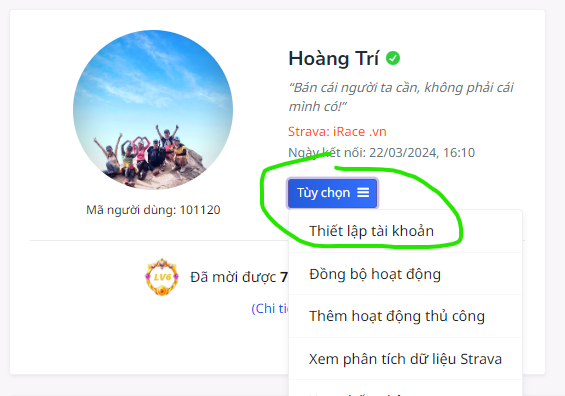
Thông tin cá nhân
Ở phần này, các bạn nhấn vào nút “Chỉnh sửa” ở góc phải màn hình. Lúc này bạn có thể thay ảnh đại điện (bằng cách bấm vào chữ “Đổi hình đại diện“), thay đổi tên hiển thị, họ tên thật, nơi sinh sống, ngày sinh, giới tính…..bạn nên khai báo chính xác thông tin của mình tại đây để thông tin nhận quà sau này của bạn được rõ ràng và không bị thất lạc khi giao nha.
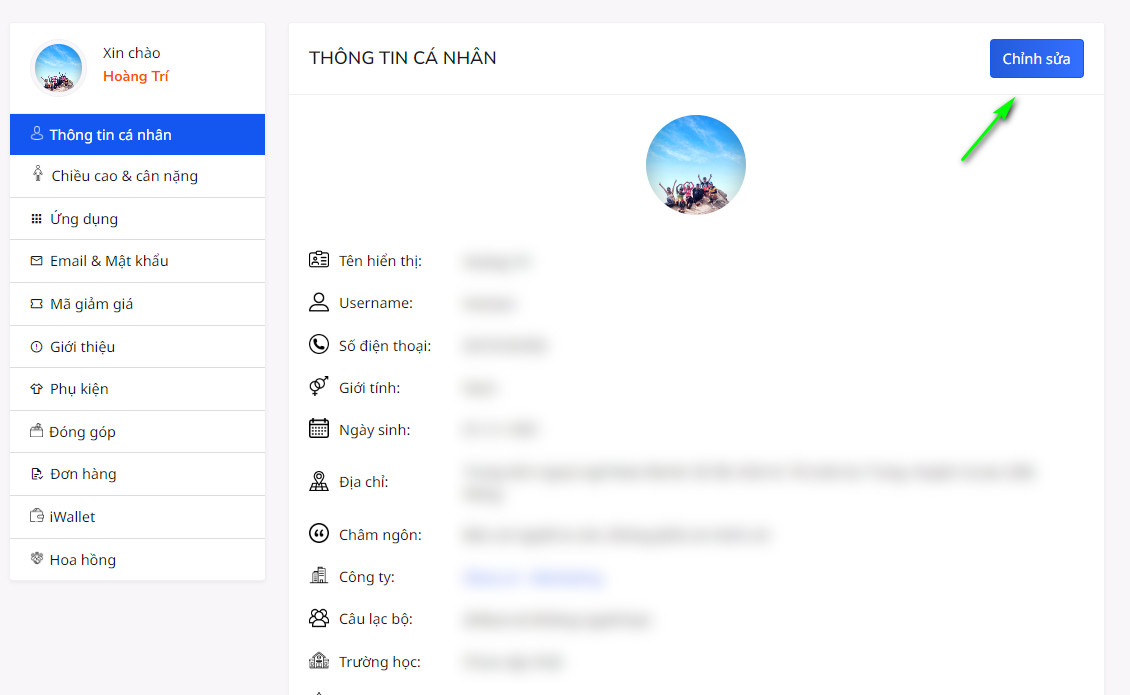
Sau khi cập nhật thông tin xong, các bạn nhấn “Lưu lại” để hoàn tất.
Các bạn còn 2 phần để sửa thông tin đó chính là “Email & Mật khẩu” ở đây bạn có thể sửa để thay đổi email đăng ký của mình cũng như thay đổi mật khẩu nếu cần thiết và phần “Phụ Kiện” để cập nhật phụ kiện mà bạn sử dụng trong quá trình tham gia thi đấu.
Phần phụ kiện này các bạn nên sửa thông tin thật đầy đủ và chính xác vì sau này iRace sẽ dựa vào các thông tin này để tặng quà đúng với những thông tin mà bạn đã đăng ký nên dành chút thời gian để cập nhật thông tin này luôn bạn nhé.
Kết nối với Strava
Phần này rất quan trọng bởi vì nếu bạn không kết nối với Strava thì bạn sẽ không thể đăng ký tham gia thi đấu các giải trên iRace được.
Để kết nối với iRace, đầu tiên bạn cần phải có tài khoản trên Strava, nếu chưa có tài khoản trên Strava, bạn cần đăng ký ngay 1 cái theo hướng dẫn ở đây.
Sau khi đã có tài khoản trên Strava, bạn bắt đầu tiến hành kết nối theo hướng dẫn sau.
Vẫn ở phần cập nhật thông tin, bạn tìm đến phần “Ứng dụng“, tại đây bạn sẽ thấy biểu tượng Strava và một nút nhấn “Kết nối” hãy nhấn ngay vào đó để bắt đầu thực hiện kết nối.
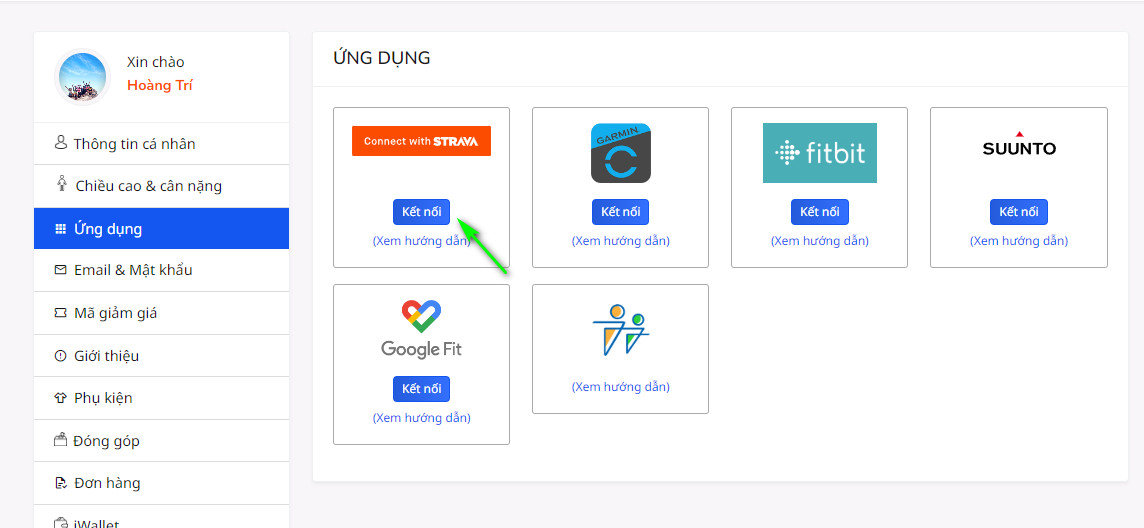
Sau khi nhấn, bạn sẽ được chuyển sang trang web của Strava tại đây nếu bạn chưa đăng nhập thì chúng ta tiến hành đăng nhập với tài khoản Strava mà bạn đã đăng ký trước đó, nếu đã đăng nhập bạn sẽ nhận được thông báo là cho phép iRace truy cập vào các thông tin của bạn trên Strava (Lưu ý hãy tích chọn tất cả các quyền được yêu cầu như hình dưới thì việc đồng bộ mới thực hiện được bạn nhé). Hãy nhấn vào nút Authorize để hoàn tất kết nối.
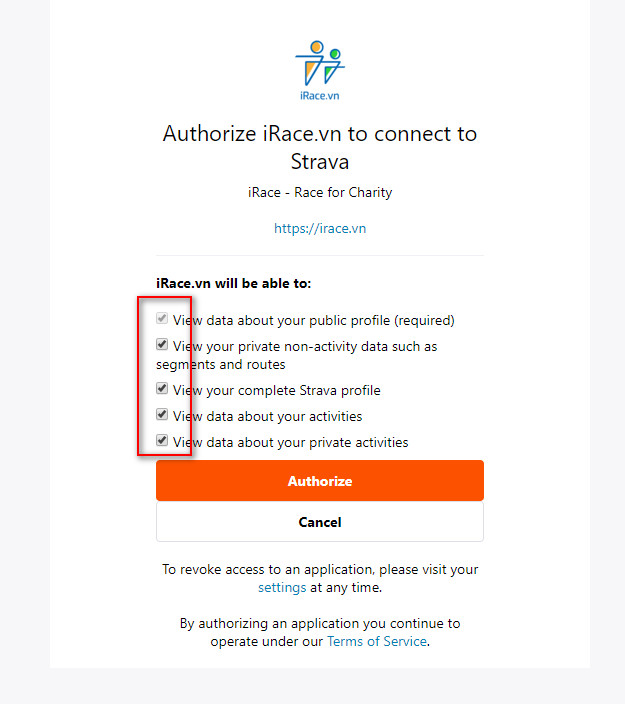 Nếu kết nối thành công, bạn sẽ thấy thông báo “Chúc mừng bạn, bạn đã kết nối thành công với tài khoản Strava” màu xanh lá dưới góc phải màn hình. Đồng thời, nút “Kết nối” ở Strava lúc này sẽ là nút “Ngắt kết nối“.
Nếu kết nối thành công, bạn sẽ thấy thông báo “Chúc mừng bạn, bạn đã kết nối thành công với tài khoản Strava” màu xanh lá dưới góc phải màn hình. Đồng thời, nút “Kết nối” ở Strava lúc này sẽ là nút “Ngắt kết nối“.
Nếu bạn bị tình trạng Strava hiển thị ngôn ngữ khác không phải tiếng Anh thì hãy làm theo hướng dẫn sau:
Đối với máy tính
- Bước 1: Mở trình duyệt Chrome > Menu > Settings (Cài đặt)
- Bước 2: Tìm đến mục Languages (Ngôn ngữ).
- Bước 3: Tìm đến các ngôn ngữ khác ngoài tiếng Anh. Bấm vào 3 chấm kế bên ngôn ngữ đó > Chọn Remove (Gỡ bỏ). Khởi động lại trình duyệt để hoàn tất.
Trình duyệt trên điện thoại cũng sẽ làm tương tự.
Đối với App Strava trên điện thoại
App Strava trên điện thoại sử dụng ngôn ngữ của điện thoại, vì thế hãy vào phần Cài Đặt (Settings) của điện thoại và tìm đến mục Ngôn ngữ. Sau đó chọn lại ngôn ngữ là Tiếng Anh (hoặc tiếng Việt). Khởi động lại điện thoại để áp dụng.
Nếu vẫn không khắc phục, hãy gỡ ứng dụng ra và cài đặt lại.
Lưu ý: Nếu bạn gặp thông báo lỗi “Tài khoản Strava này đã kết nối với tài khoản khác” giống như hình dưới đây. Thì chỉ cần nhấn “Kết nối với tài khoản hiện tại” và chờ việc ngắt kết nối xong thì mình nhấn Kết nối lại để hoàn thành quá trình kết nối nhé.
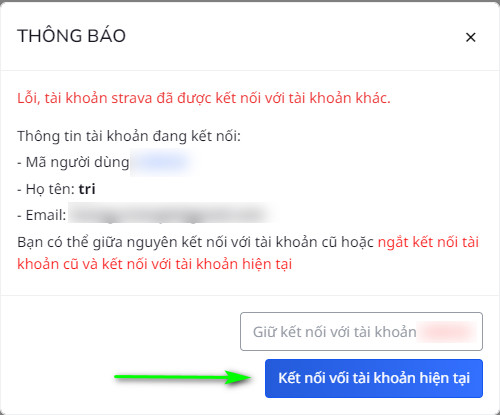
Để đảm bảo là bạn đã kết nối đúng tài khoản hãy quay lại trang cá nhân và click vào chữ Strava màu cam như hình bên dưới, nếu đã đúng thì bạn không cần làm gì thêm, nếu chưa chính xác hãy thực hiện ngắt kết nối theo bước bên dưới và kết nối lại cho chính xác.
Lưu ý một lần nữa: Hãy gỡ app Strava ra trước khi nhấn vào biểu tượng Strava bên dưới.
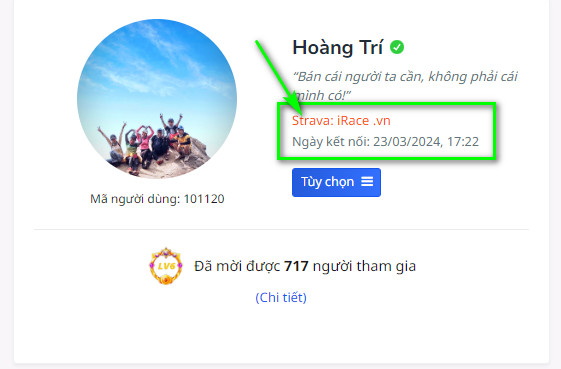
Để đồng bộ kết quả cũ, hãy bấm vào Tùy chọn > Đồng bộ hoạt động > Strava. Sau đó nhập ID Activities vào để cập nhật bạn nhé.
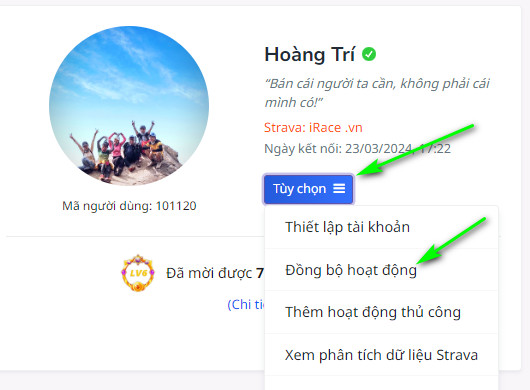
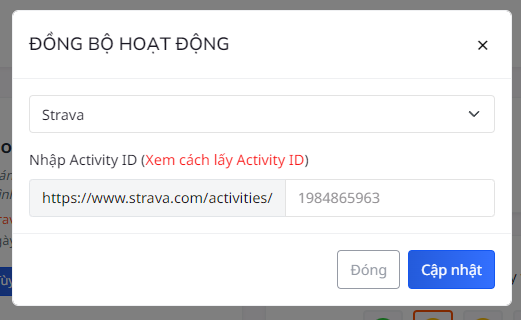
Lưu ý:
- Mỗi 30 phút bạn chỉ được cập nhật 5 lần
- Nhiều trường hợp người dùng kết nối iRace với Strava một tài khoản còn đăng nhập Strava trên app một tài khoản khác dẫn đến việc đồng bộ không thể thực hiện do 2 tài khoản khác nhau. Bạn cần chú ý kết nối với tài khoản Strava với email nào thì trên ứng dụng Strava bạn phải đăng nhập với email đó thì mới đồng bộ được bạn nhé.
Xem thêm: Hướng dẫn khắc phục tình trạng không đồng bộ trên IRace
Ngắt kết nối Strava
Trong 1 số trường hợp không đồng bộ được với Strava sau khi kết nối hoặc không cung cấp đủ quyền để đồng bộ hoặc đơn giản là kết nối sai tài khoản và bạn cần ngắt kết nối thì chỉ cần thực hiện thao tác ngược lại với bước kết nối. Bạn chỉ cần bấm vào nút “Ngắt kết nối” sau đó kết nối lại và tích chọn đầy đủ các quyền như trên là xong.
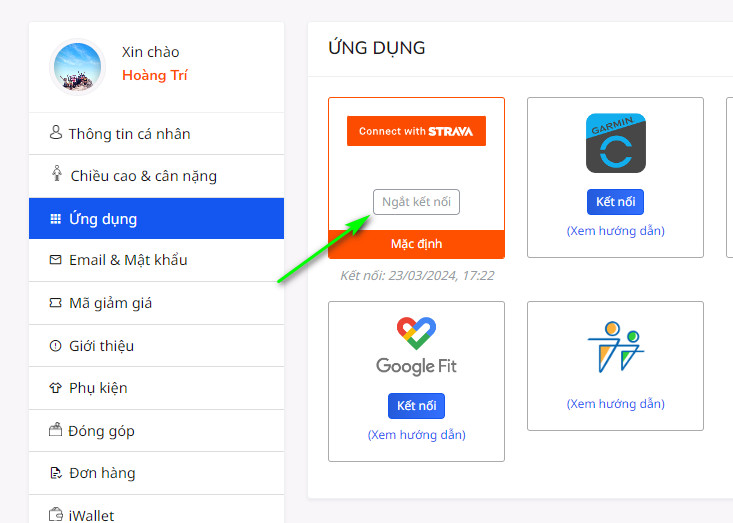
Lưu ý: Nếu bạn thực hiện ngắt kết nối và kết nối lại nhưng lại vào tài khoản cũ thì hãy mở tab mới trên trình duyệt, truy cập Strava.com và thoát tài khoản Strava đang đăng nhập ra, đồng thời gỡ app Strava ra khỏi máy. Quay lại tab iRace và thực hiện kết nối lại từ đầu, lúc này Strava sẽ yêu cầu bạn đăng nhập, hãy đăng nhập đúng tài khoản Strava mà bạn sử dụng là thao tác như bên trên là được nhé. Nếu bấm kết nối mà Strava không thông báo đăng nhập thì tức là bạn chưa thoát tài khoản cũ, hãy quay lại Strava và thoát ra trước nha.
Đừng quên đọc thêm bài viết tại sao đăng ký sự kiện xong đăng nhập tài khoản thì không thấy đơn hàng đã đăng ký nhé
Bây giờ chỉ cần đăng ký tham gia một cuộc thi bất kỳ thôi. Hãy xem hướng dẫn này để biết cách thức đăng ký nhé.
Xem thêm:
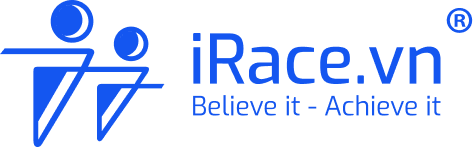



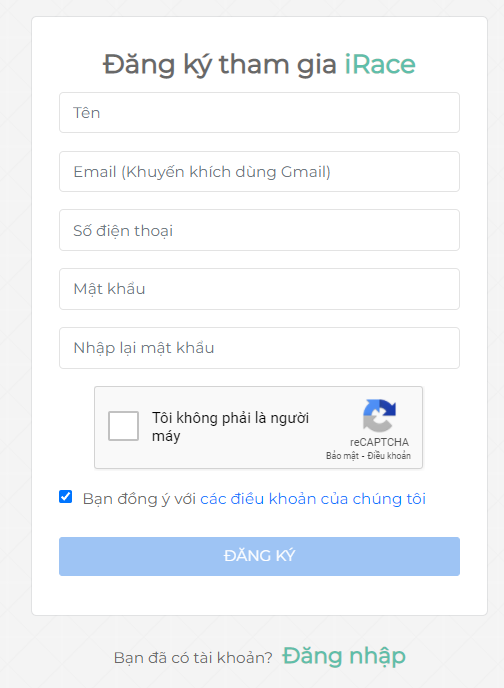

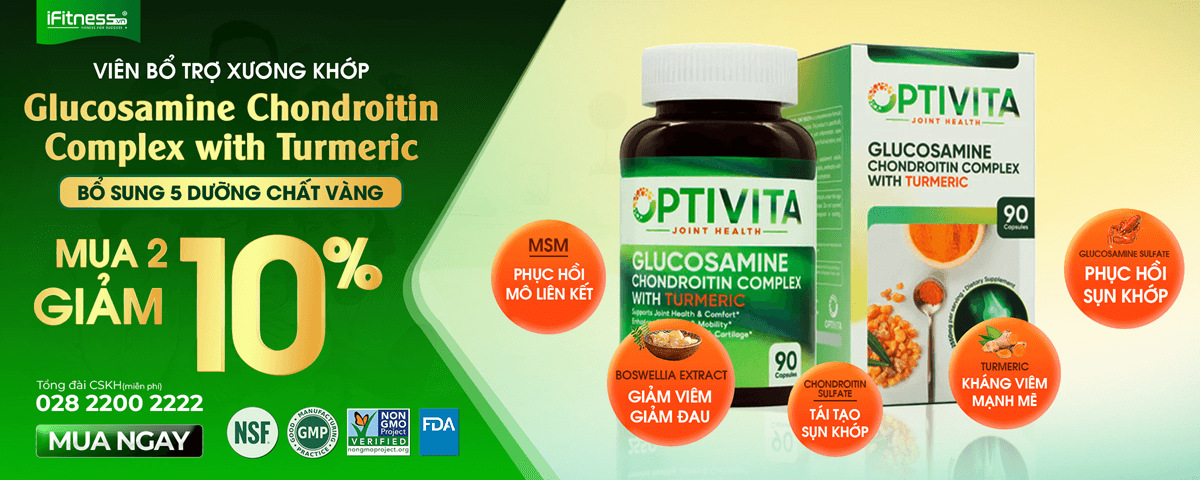

Comments are closed.